В этом учебнике вы узнаете о захватывающей функции Nanomesh в ZBrush, которая была впервые введена в версии R7. Эта функция позволяет вам интегрировать меньшие сетки в существующие поли-сетки и варьировать их различными способами. Независимо от того, хотите ли вы создавать детализированные текстуры для одежды, натуральные элементы, такие как камни, или другие структуры, Nanomesh предлагает вам интуитивный и мощный метод обогащения ваших моделей с использованием полигонов.
Основные выводы
- Nanomesh позволяет размещать новые сетки на любом полигоне существующей сетки.
- Путем настройки размера, угла вращения и других параметров вы можете создавать индивидуальные вариации.
- С помощью Nanomesh вы можете создавать более эффективные и детализированные модели, не увеличивая излишне общее количество полигонов.
Использование ZBrush Nanomesh: пошаговое руководство
Шаг 1: Создание базовой сетки
Сначала запустите ZBrush и нарисуйте плоскость. Работать с плоскостью полезно, так как вы можете яснее увидеть работу Nanomesh. Нарисуйте плоскость размером 10x10, чтобы сохранить простоту полигонов, и превратите ее в поли-сетку.
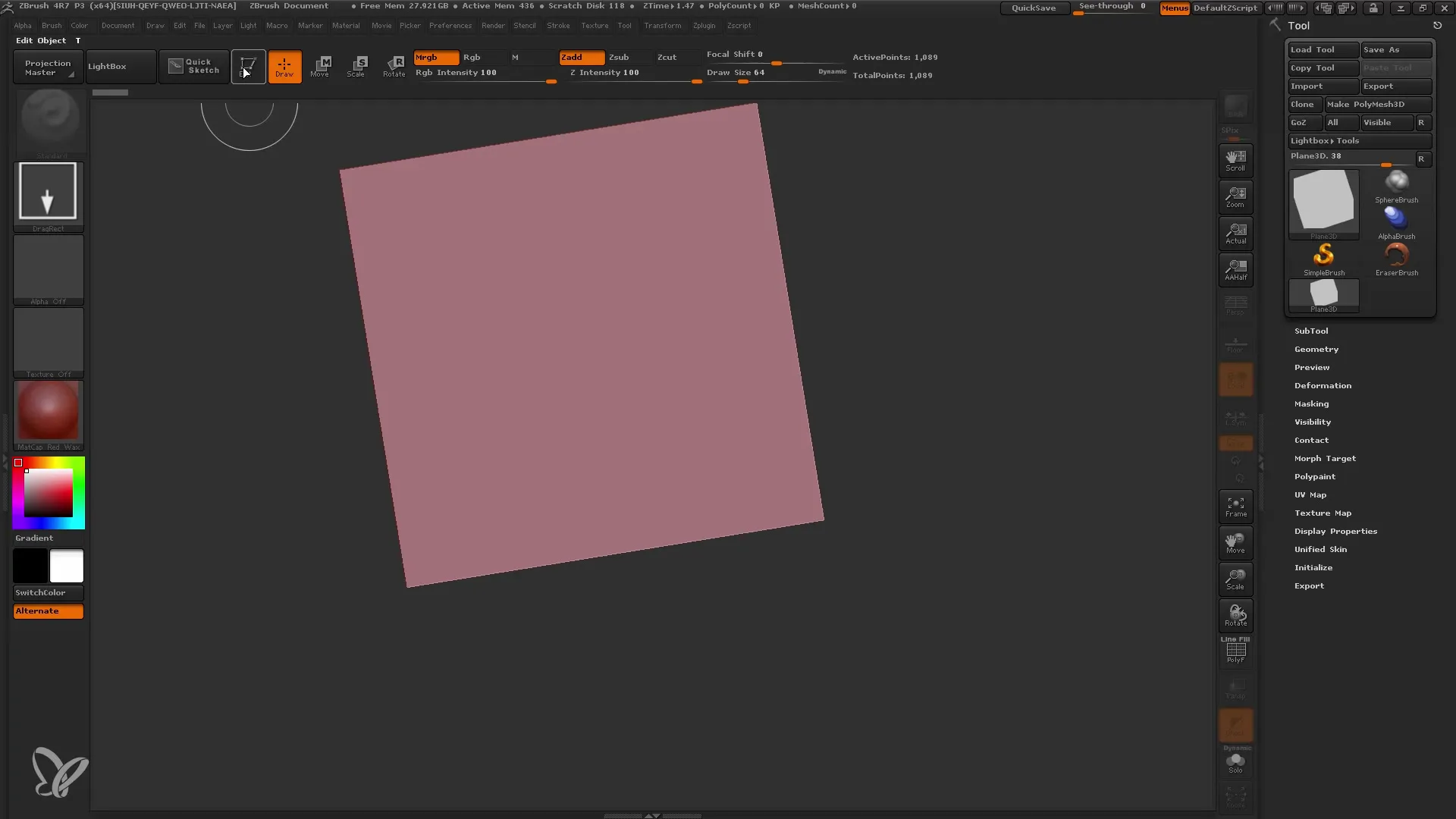
Шаг 2: Доступ к функции Nanomesh
Чтобы получить доступ к функции Nanomesh, откройте Моделировщик. По умолчанию активирован режим Полигон. Нажмите клавишу пробела и выберите "Insert Nanomesh". Теперь вы можете начать добавлять Nanomesh.
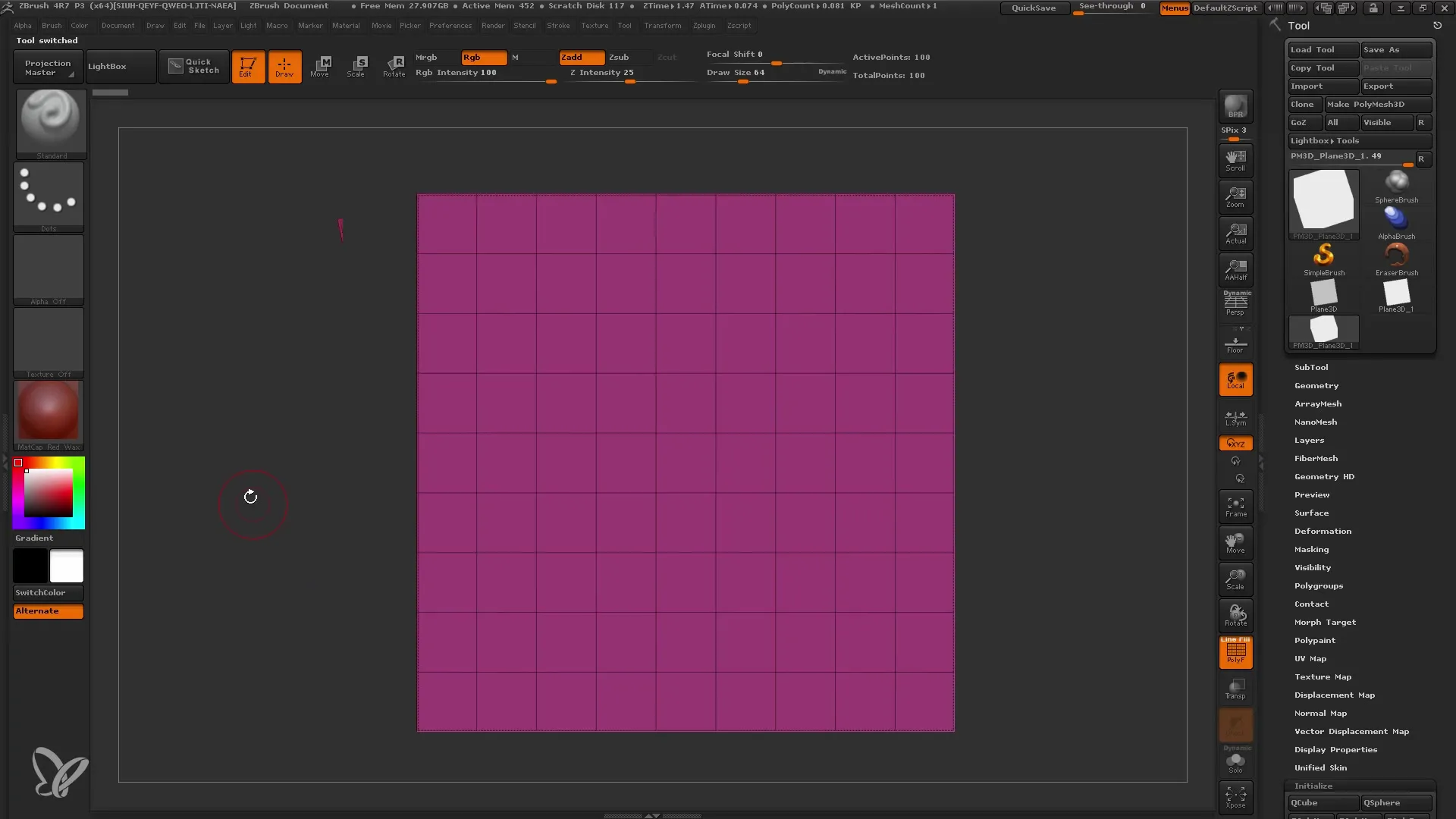
Шаг 3: Выбор сетки
Теперь вы можете увеличить масштаб в полигоне и разместить на нем сетку - например, куб. Вы также можете тянуть различные сетки непосредственно на каждый полигон для большей вариативности.
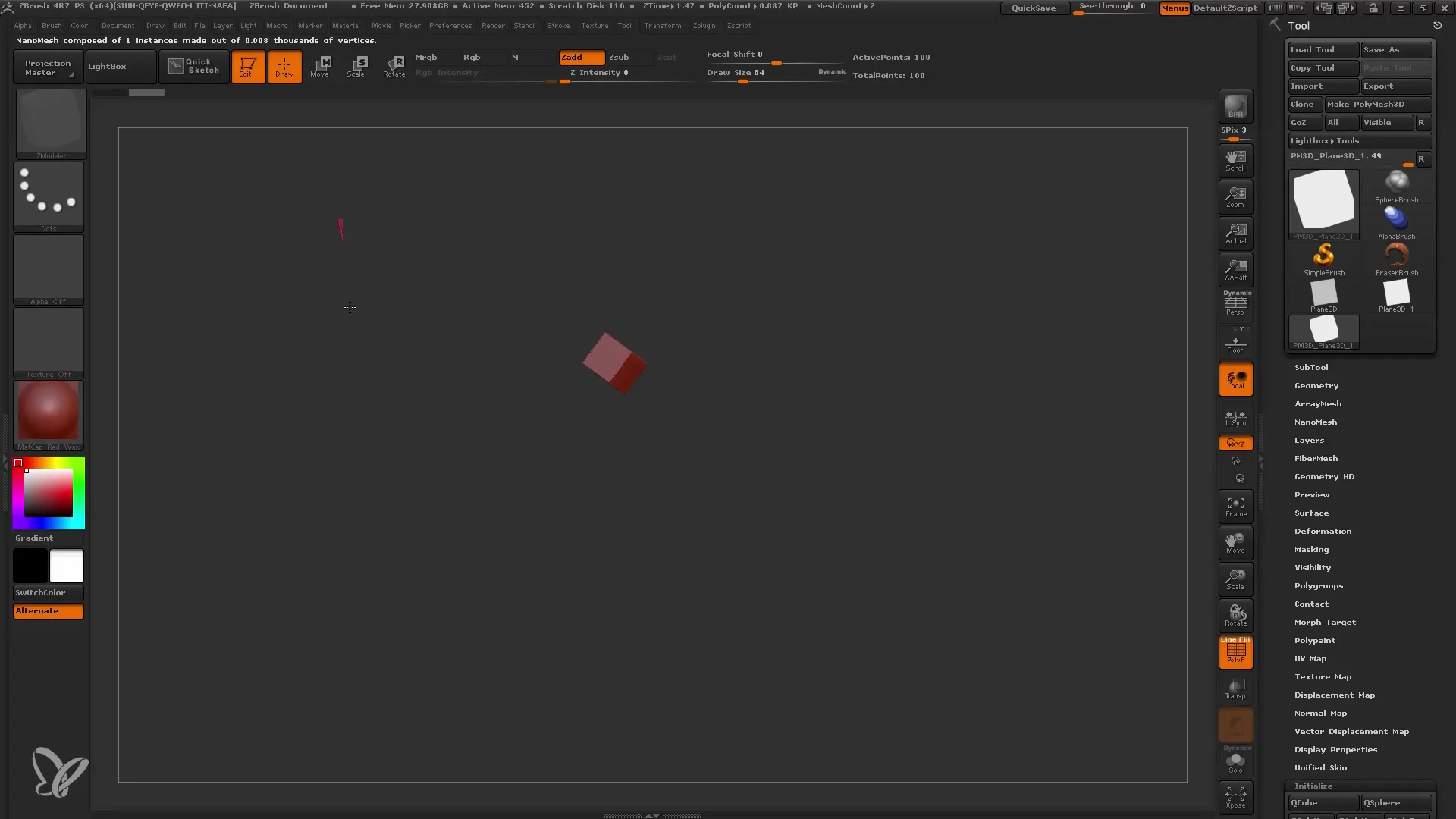
Шаг 4: Настройка Nanomesh
В меню Инструментов вы найдете подменю для Nanomesh. Здесь вы можете настроить все параметры, такие как размер и угол вращения добавленных элементов. Настройте размер и параметры поворота согласно вашим требованиям.
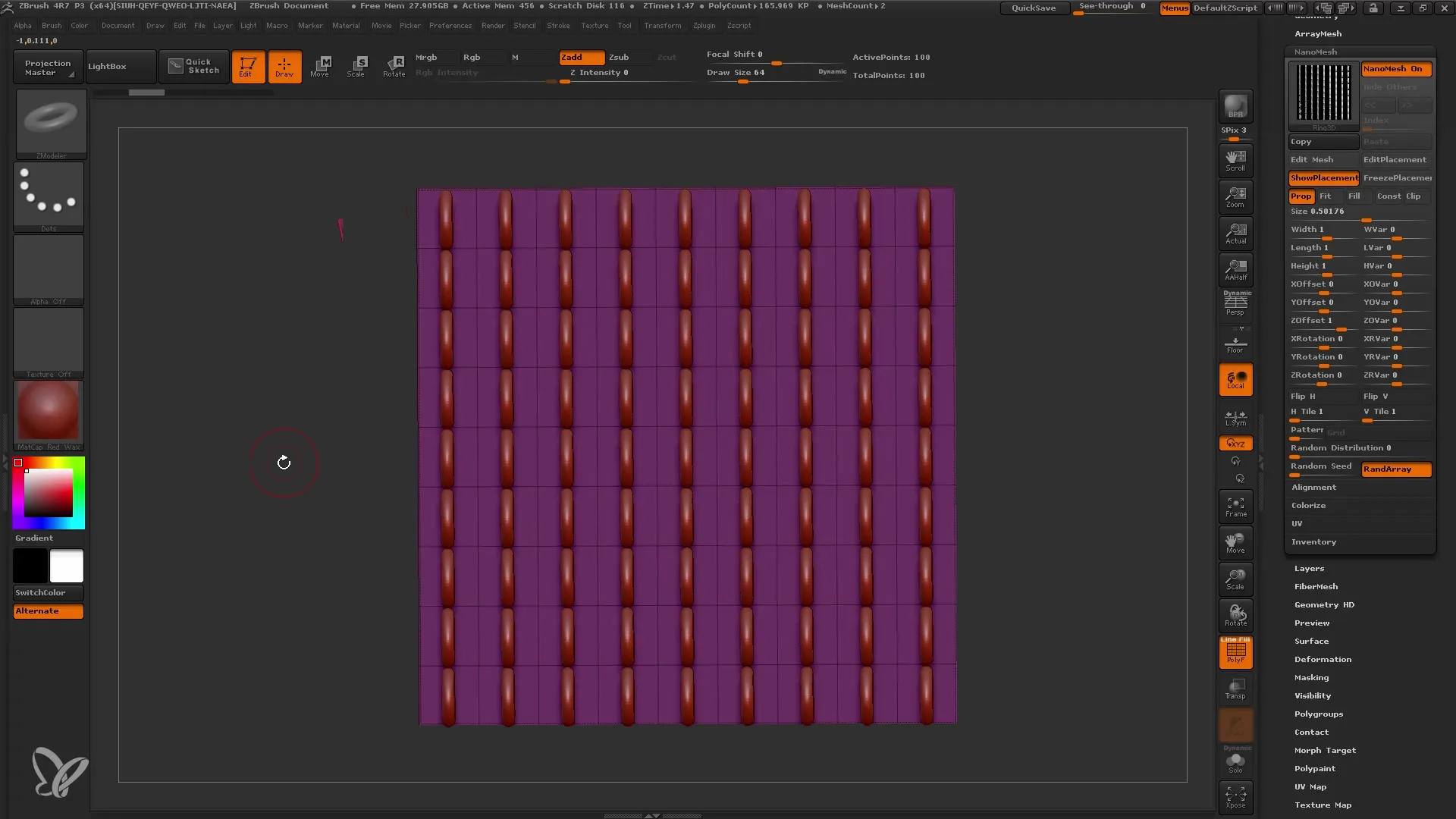
Шаг 5: Расположение сеток
С помощью функции «Показать Размещение» вы можете увидеть, где находятся элементы ваших Nanomesh. Это поможет вам лучше контролировать расположение и убедиться, что все выглядит хорошо.
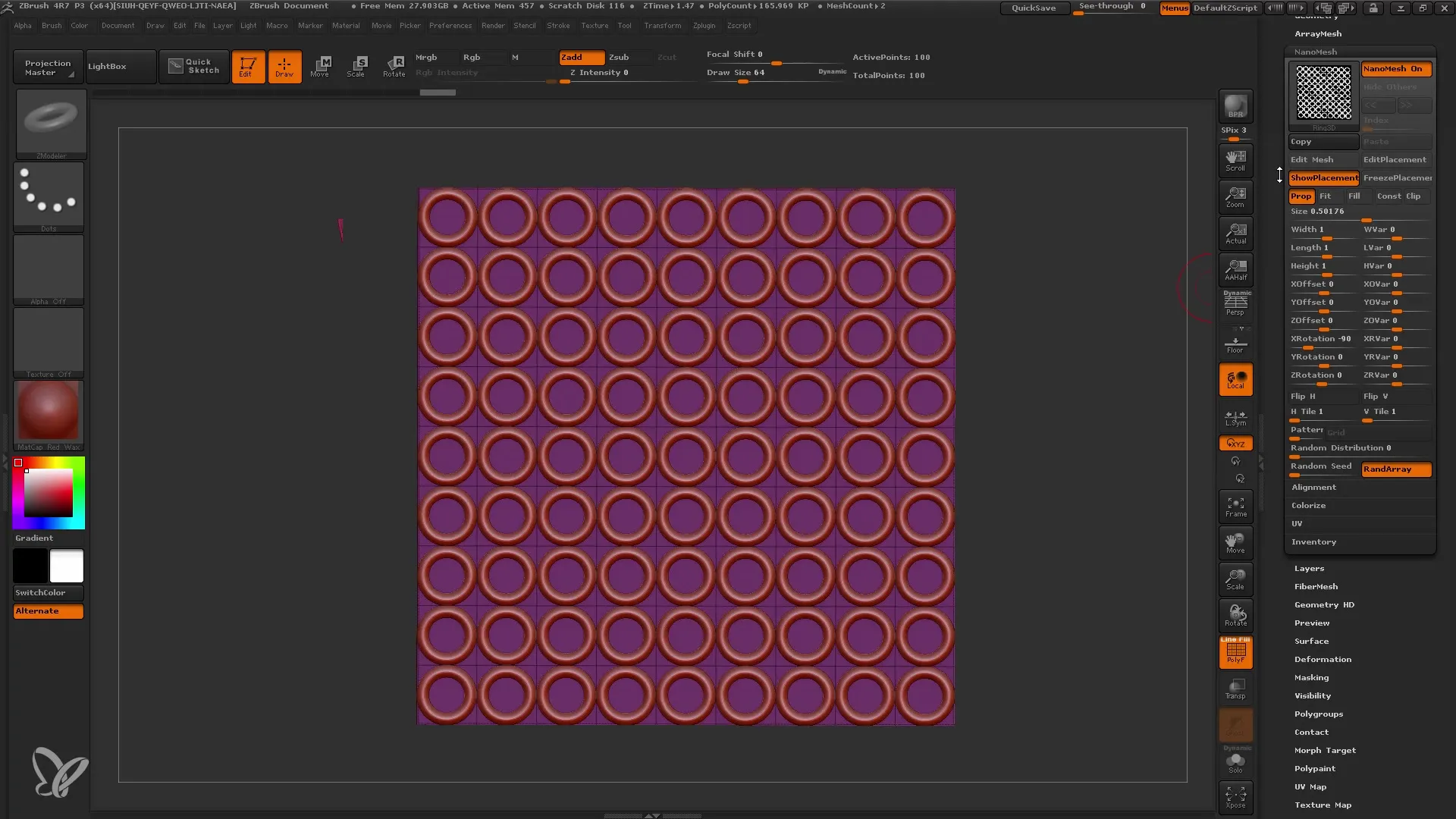
Шаг 6: Вариация сеток
Чтобы сделать ваши модели интереснее, вы можете настроить значения смещения и активировать случайное распределение. Эти функции придадут вашим моделям живости, поскольку они больше не будут казаться монотонными.
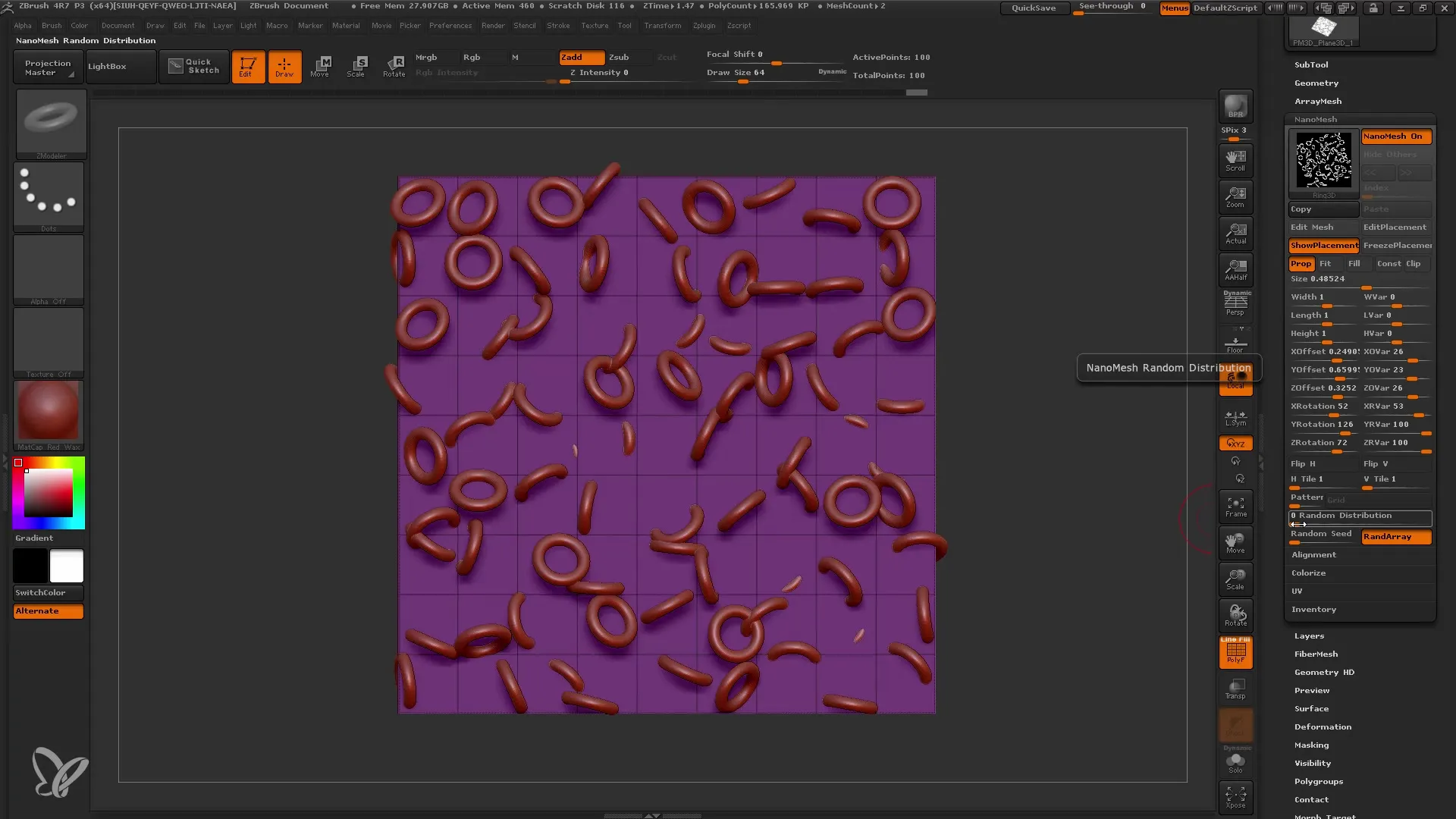
Шаг 7: Преобразование в фиксированную сетку
Если вы довольны результатом и хотите экспортировать Nanomesh для дальнейшей обработки в другой программе (например, в Cinema 4D), вы можете преобразовать его в фиксированную сетку. Перейдите в Инвентарь и выберите «One to Mesh». Ваш Nanomesh теперь будет преобразован в обычную поли-сетку.
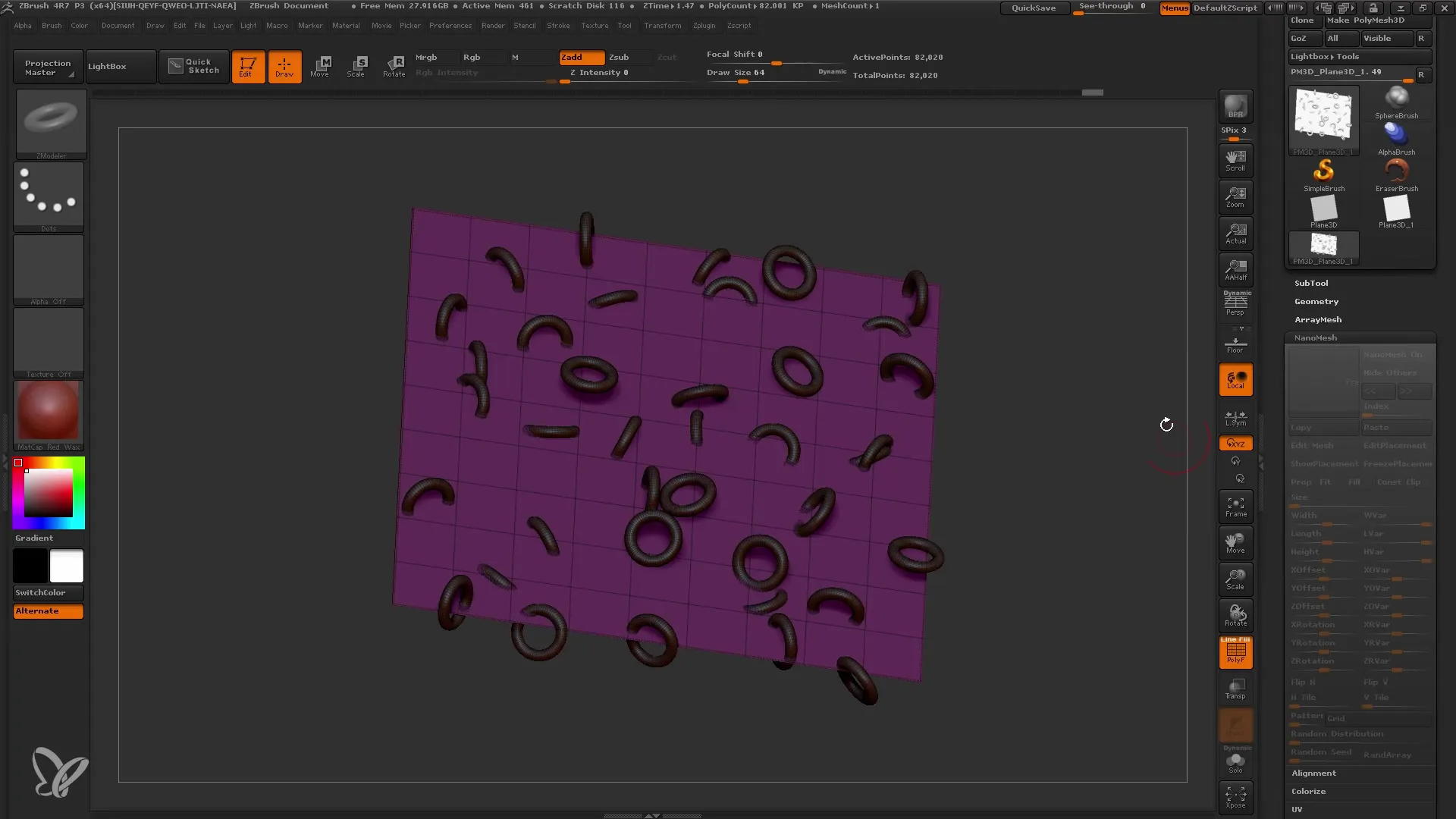
Шаг 8: Редактирование новой сетки
Теперь вы можете продолжить работу с новой сеткой, состоящей из вашей исходной плоскости и добавленных сеточных элементов. Извлекайте участки или редактируйте их с различными кистями, чтобы дополнительно улучшить свои произведения искусства.
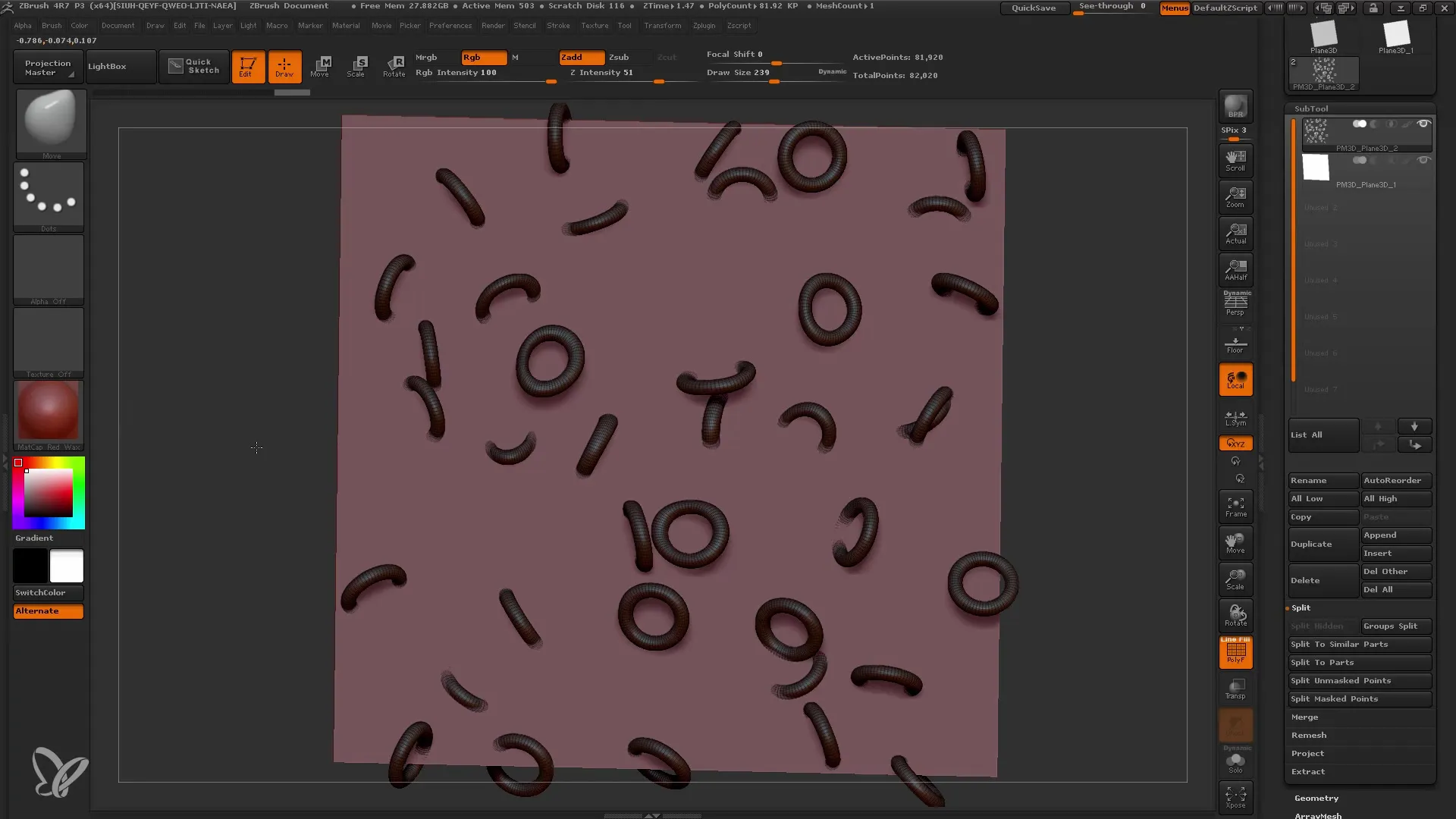
Шаг 9: Создание сложных структур
Чтобы еще больше использовать возможности Nanomesh, вы можете также использовать разнообразие сеток для изображения природных окружений, таких как камни на земле. Подготовьте несколько разных камней и выполните тот же процесс, чтобы вставить их в вашу сетку.
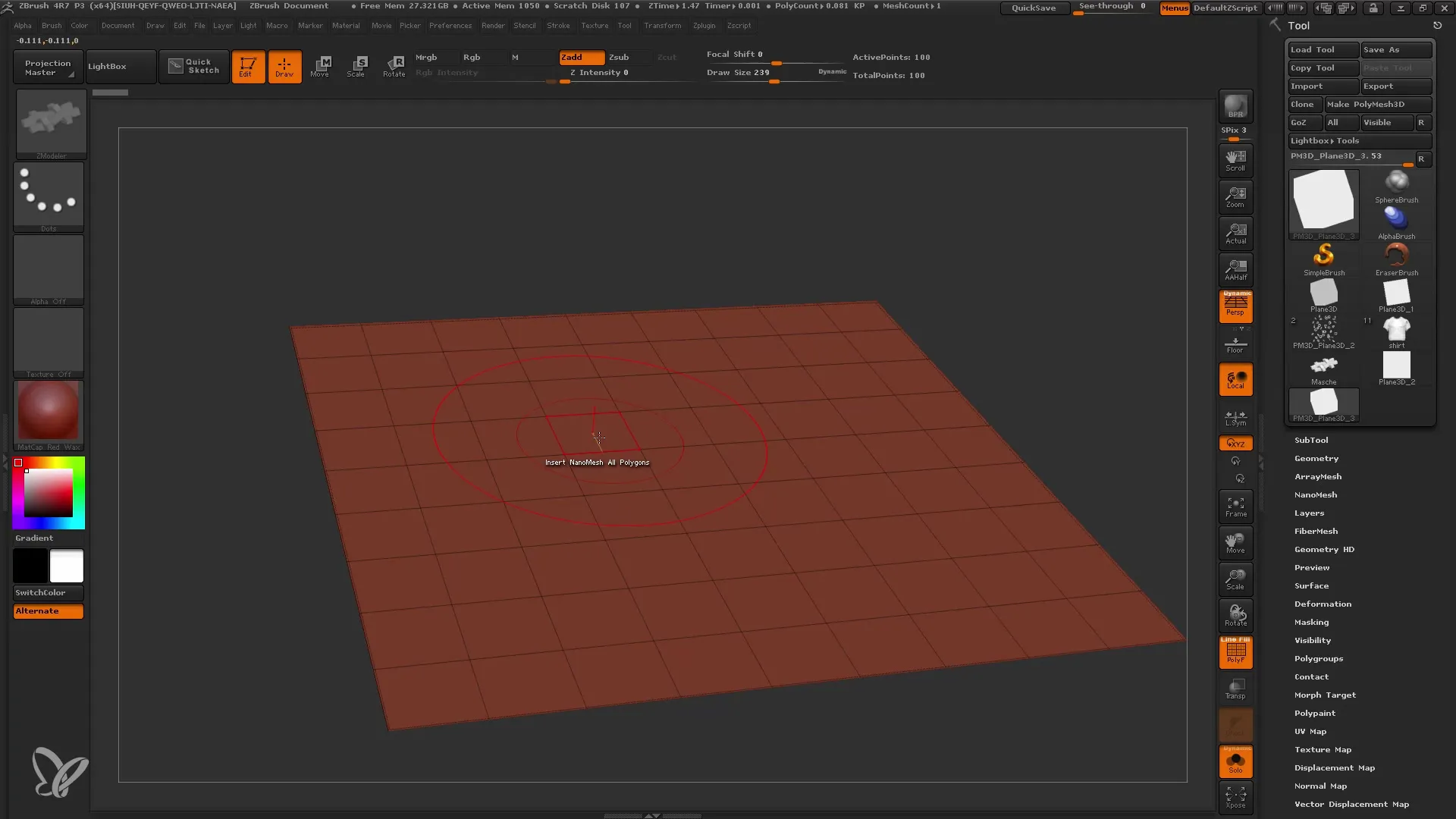
Шаг 10: Сочетание различных элементов
При работе с разными камнями обратите внимание, что удерживая клавишу Shift, вы можете добавлять несколько камней одновременно. Это добавит вашей модели больше характера и предотвратит однообразие элементов.
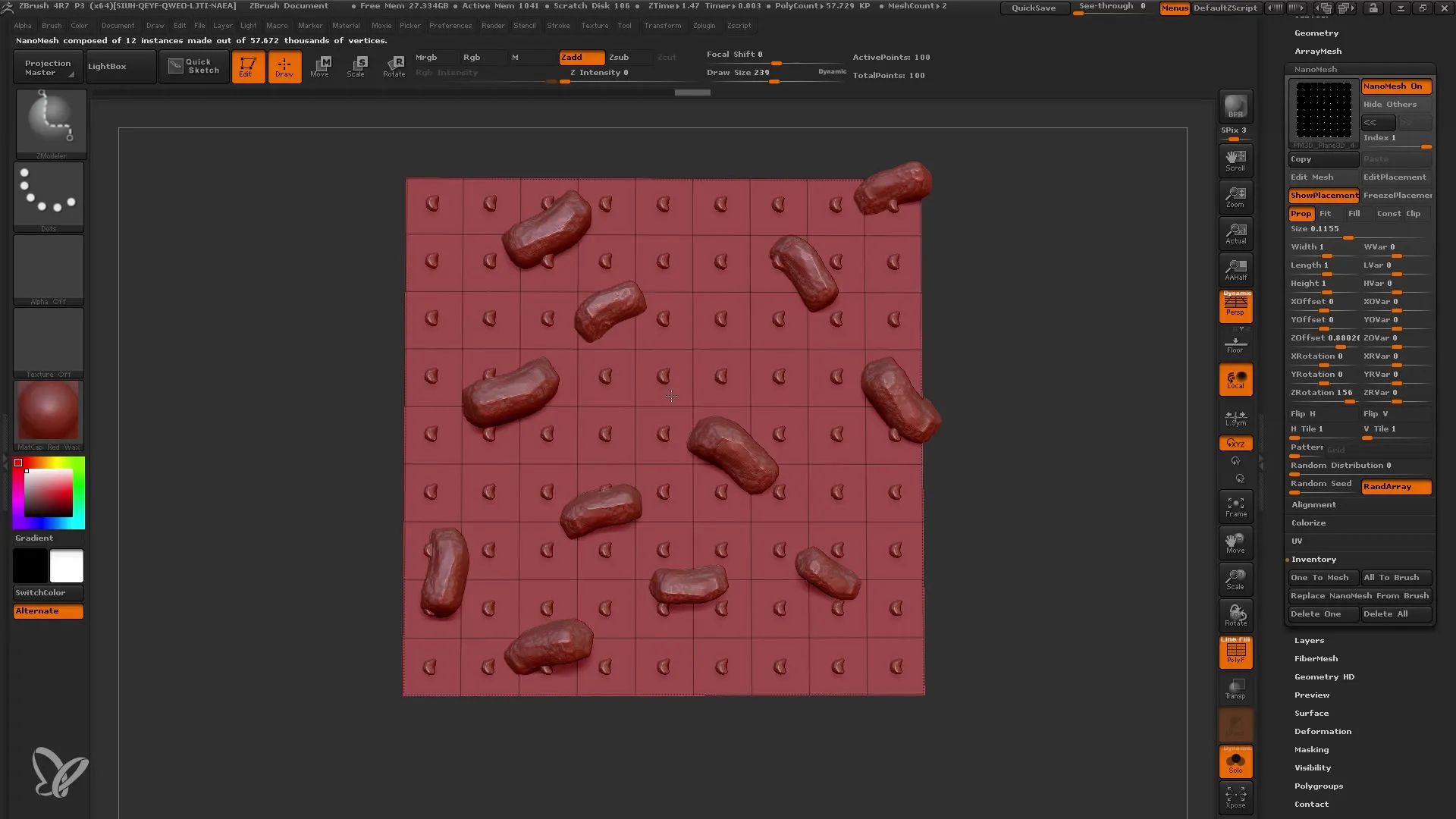
Шаг 11: Контроль над слоями
С помощью функции "Group Split" вы можете преобразовать различные камни в отдельные суб-инструменты. Это дает вам более тщательный контроль над отдельными элементами, что позволяет вам индивидуально дорабатывать их.
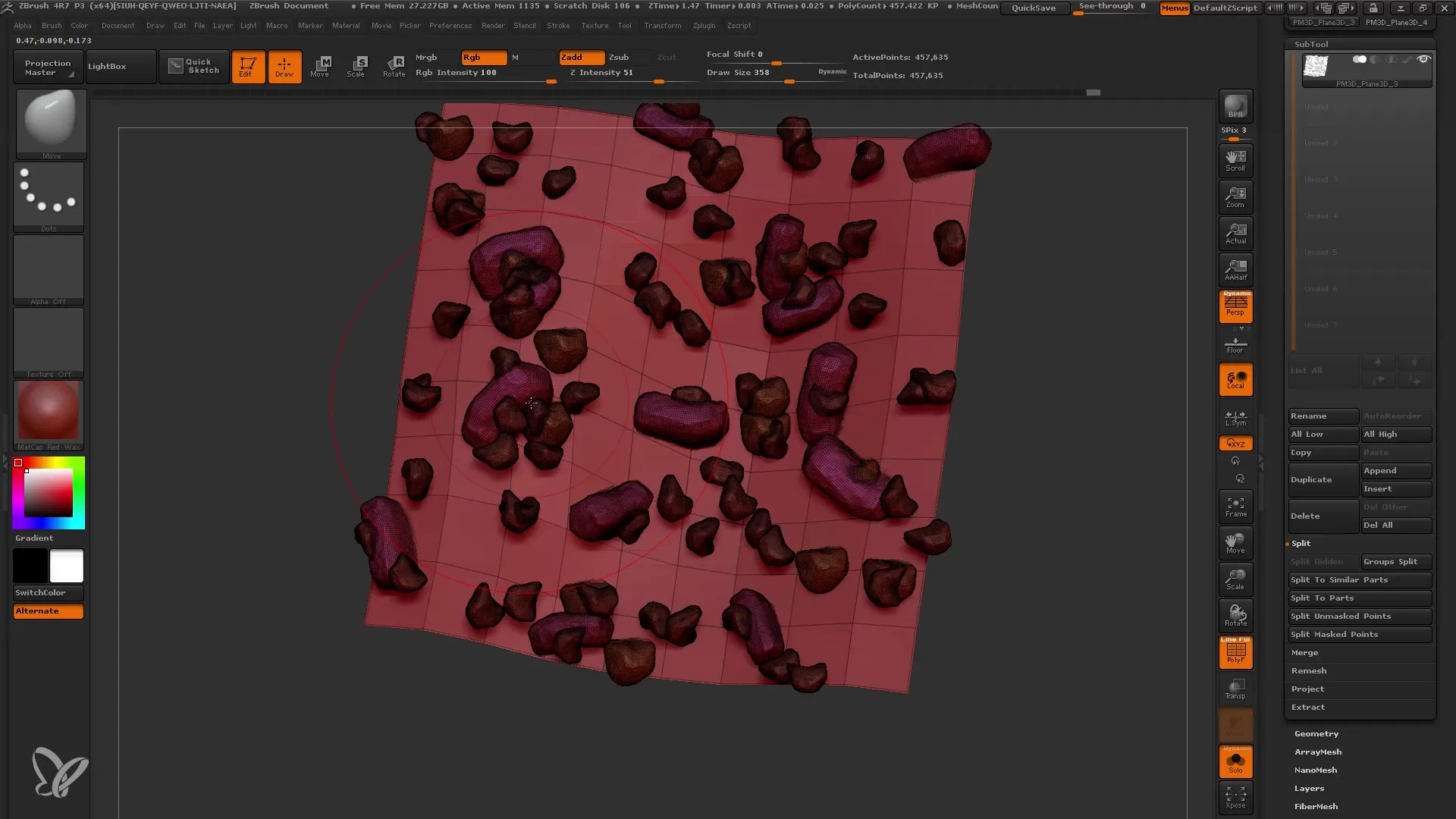
Шаг 12: Окончательные настройки и экспорт
Когда вы закончите работу по редактированию ваших камней или других добавленных элементов сетки, вы можете экспортировать всю модель или произвести рендер, чтобы сохранить и представить окончательный результат.
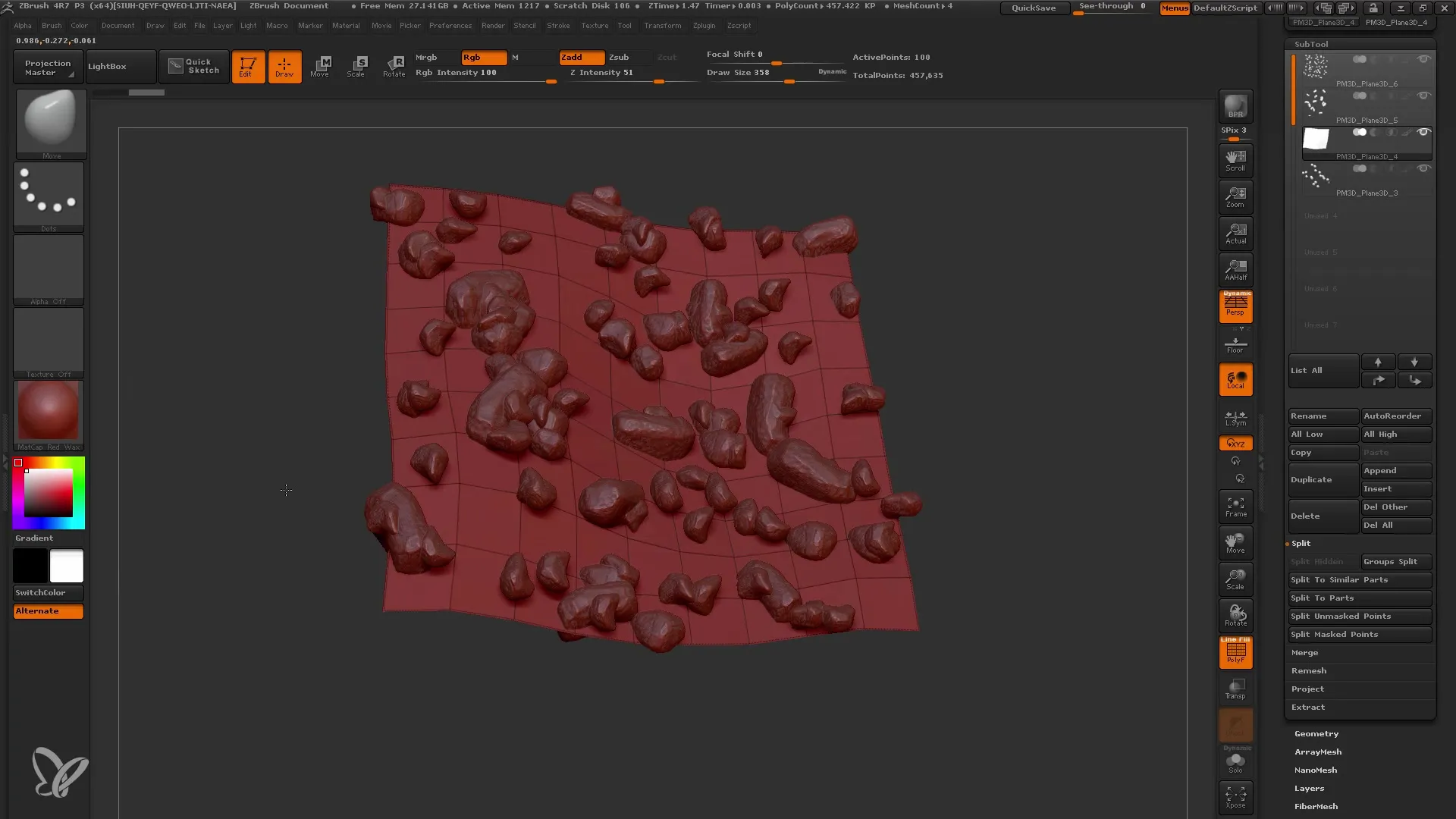
Резюме
В этом руководстве вы узнали, как эффективно использовать функцию Nanomesh в ZBrush для добавления деталей к вашим моделям. Вы видели, как вставлять различные сетки, настраивать их параметры и обогащать геометрию вашей модели.


